Page 1
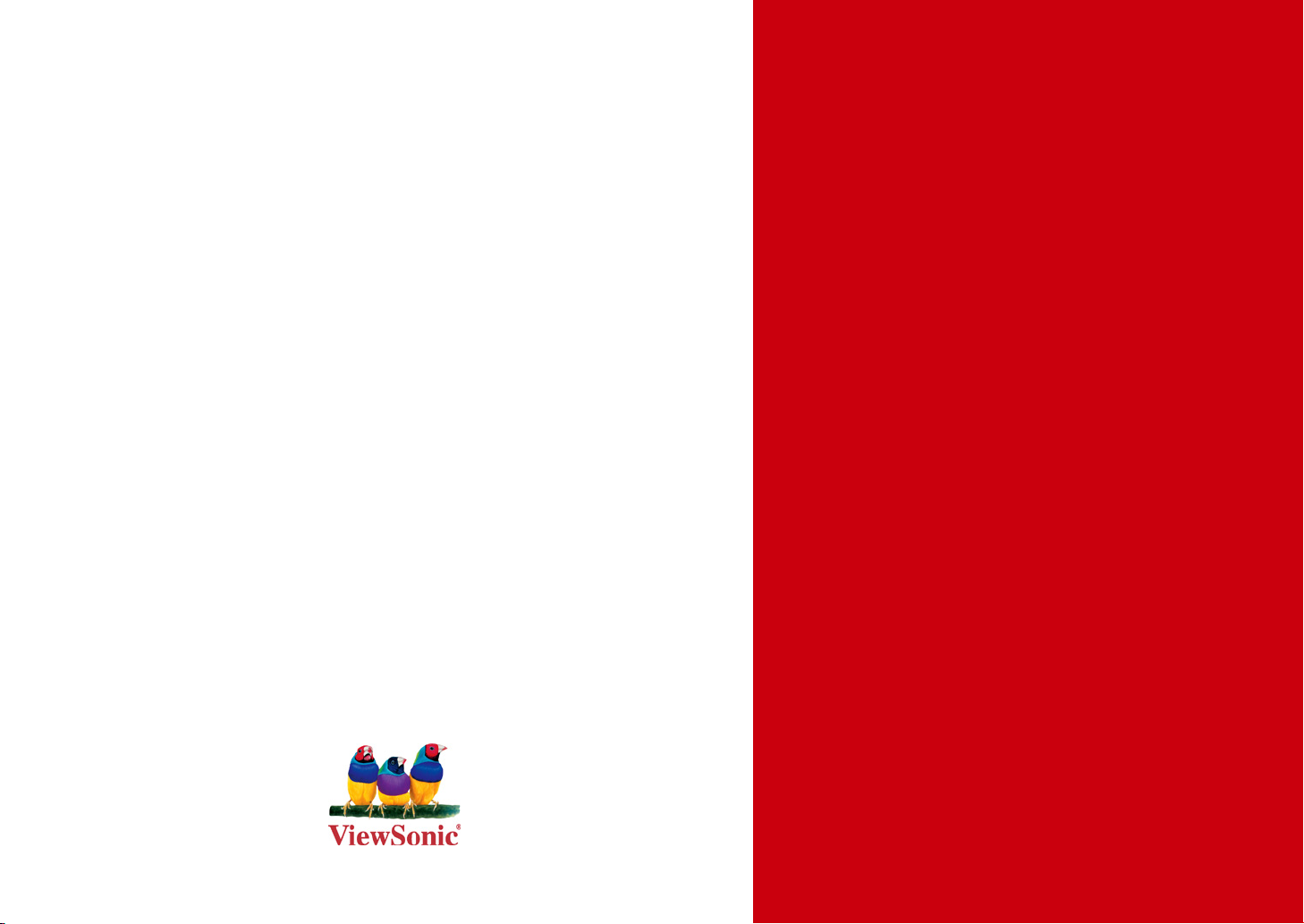
®
- User Guide
ViewSonic
VPAD10
Tablet PC
- Guide de l’utilisateur
- Bedienungsanleitung
- Guía del usuario
- Användarhandbok
- Kullanιcι kιlavuzu
- Pyководство пользователя
- 使用手冊 ( 繁體 )
Model No. : VS13790
Page 2
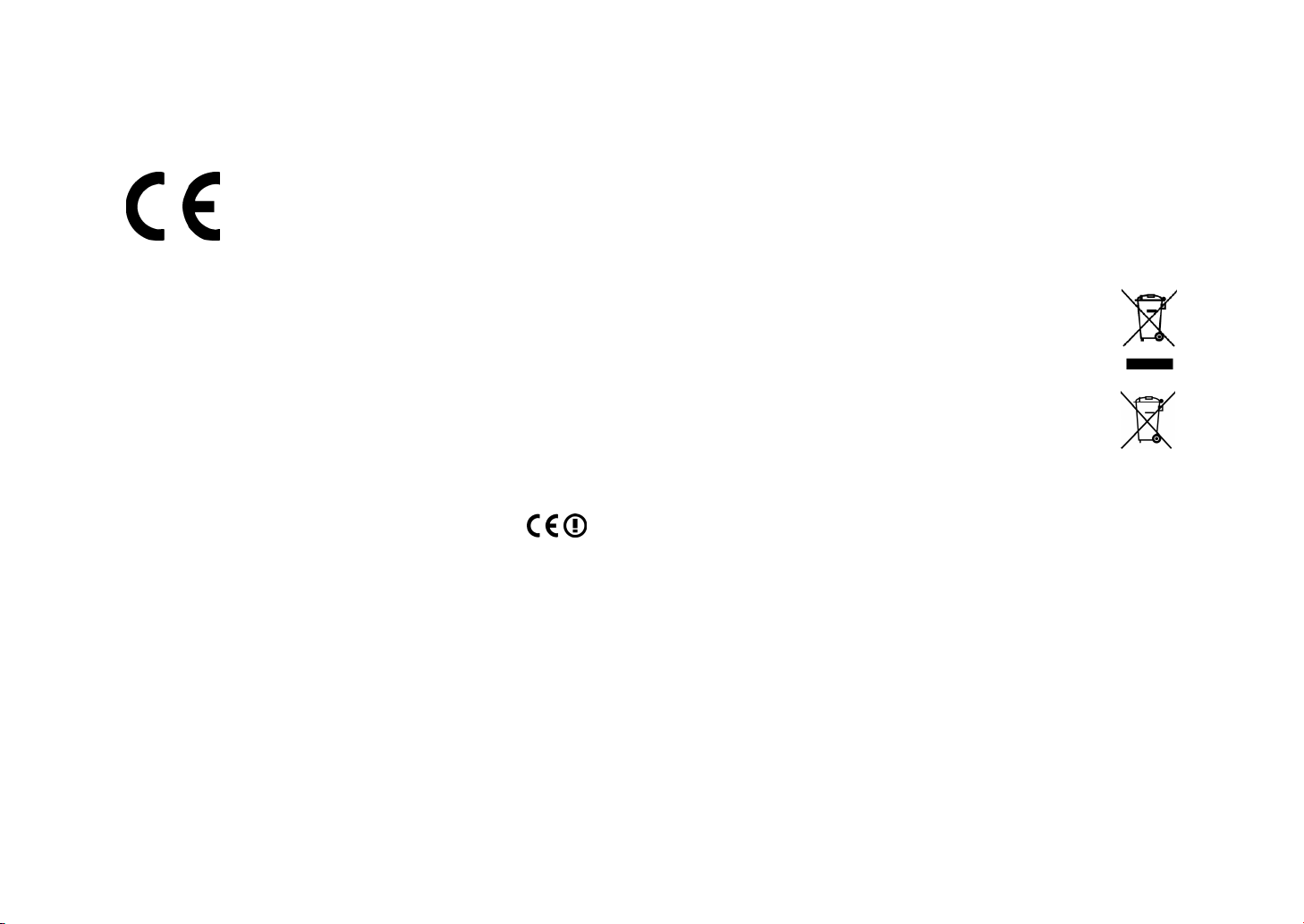
Godkännandeinformation
CE-efterlevnad för europiska länder
Enheten uppfyller EMC-direktiv 2004/108/EC och lågspänningsdirektiv 2006/95/EC.
Följande information gäller endast för medlemsstater i Europeiska Unionen (EU):
Symbolen till höger är i enlighet med direktiv 2002/96/EG om avfall som utgörs av eller innehåller elektriska eller
elektroniska produkter (WEEE).
Produkter med denna symbol skall inte behandlas som kommunalt avfall utan måste behandlas med de
återvinnings- och insamlingssystem som nns tillgängliga i ditt land eller närområde, med hänsyn till lokala
bestämmelser.
Om batterierna som medföljer utrustningen har den kemiska symbolen Hg, Cd eller Pb, betyder det att
batteriet har ett tungmetallinnehåll på mer än 0,0005% kvicksilver eller mer än 0,002% kadmium eller mer än
0,004% bly.
R&TTE deklaration om överensstämmelse
Denna trådlösa modulenhet uppfyller de väsentliga kraven av R&TTE direktivet från Europeiska Unionen (1999/5/EG).
Denna utrustning uppfyller följande överensstämmelser:
ETSI EN 300 328
EN 301 489
EN 301 489
Tillkännagivande länder: Tyskland, Storbritannien, Nederländerna, Belgien, Sverige, Danmark, Finland, Frankrike,
Italien, Spanien, Österrike, Irland, Portugal, Grekland, Luxemburg, Estland, Lettland, Litauen, Tjeckiska republiken,
Slovakiska republiken, Slovenien, Ungern, Polen och Malta.
ViewSonic
i
VPAD10
Page 3
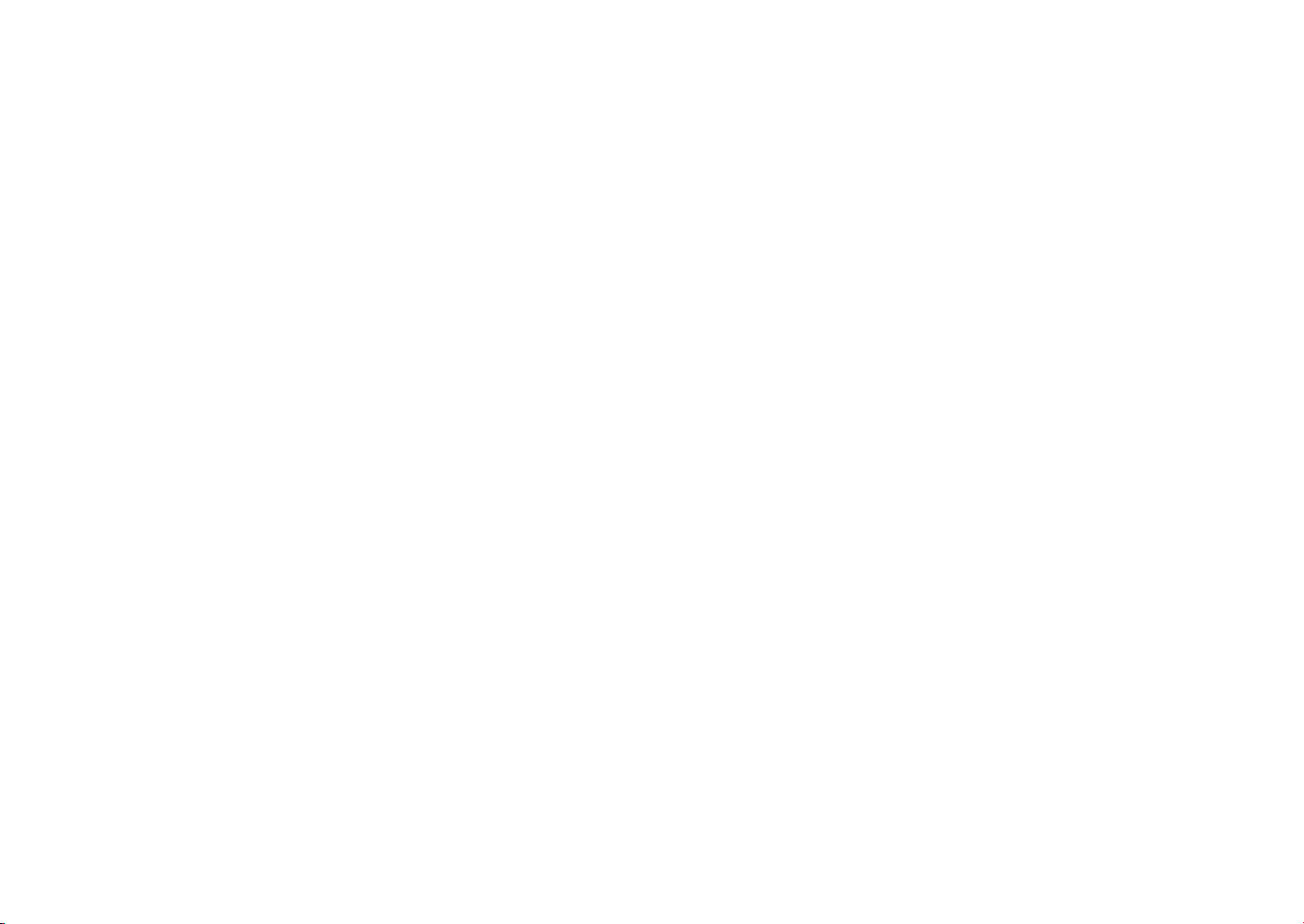
Viktiga säkerhetsföreskrifter
1. Tryck INTE på eller vidrör LCD-skärmen. Placera INTE den bärbara pekdatorn ihop med små föremål eftersom de
kan repa LCD-skärmen eller komma in i den bärbara pekdatorn.
2. Utsätt INTE den bärbara pekdatorn för smutsiga eller dammiga miljöer. Håll omgivningen ren och torr.
3. Placera INTE den bärbara pekdatorn på en ojämn eller instabil arbetsyta.
4. Placera INTE eller tappa föremål ovanpå den bärbara pekdatorn. Skjut INTE in främmande föremål i den bärbara
pekdatorn. Täck inte över LCD-skärmen.
5. Utsätt INTE den bärbara pekdatorn för magnetiska eller elektriska fält, placera INTE disketter nära eller på den
bärbara pekdatorn eftersom data på disketten kan förloras.
6. Lämna INTE den bärbara pekdatorn i direkt solsken eftersom LCD-skärmen kan skadas, detta gäller särskilt i bilen.
7. SÄKER TEMPERATUR: Denna bärbara pekdator bör endast användas i miljöer med en omgivande temperatur på
mellan 5 °C och 35 °C
8. Utsätt INTE eller använd inte den bärbara pekdatorn i närheten av vätskor, regn eller fukt.
9. Försiktighet: risk för explosion om batteriet byts ut mot en felaktig sort. Kasta förbrukade batterier enligt
instruktionerna.
10. Kasta INTE den bärbara pekdatorn i hushållssoporna. Kontrollera de lokala bestämmelserna för avyttring av
elektroniska produkter. Återvinn batteripaketet och kontrollera med de lokala myndigheterna eller återförsäljaren om
råd för återvinning.
11. Den bärbara pekdatorn och adaptern kan producera värme under användning och laddning. Ha INTE den bärbara
pekdatorn i ditt knä eller på någon annan del av kroppen för att undvika att utsättas för värmeexponering som kan
ge obehag eller skador.
12. MÄRKDATA INMATNING: Se etiketten med märkdata under den bärbara pekdatorn för att se till att din strömadapter
överensstämmer med märkningen. Använd endast tillbehör som rekommenderas av tillverkaren.
13. Kontrollera anslutningarna mellan huvudenheten och tillbehören innan den bärbara pekdatorn slås på.
ViewSonic
ii
VPAD10
Page 4
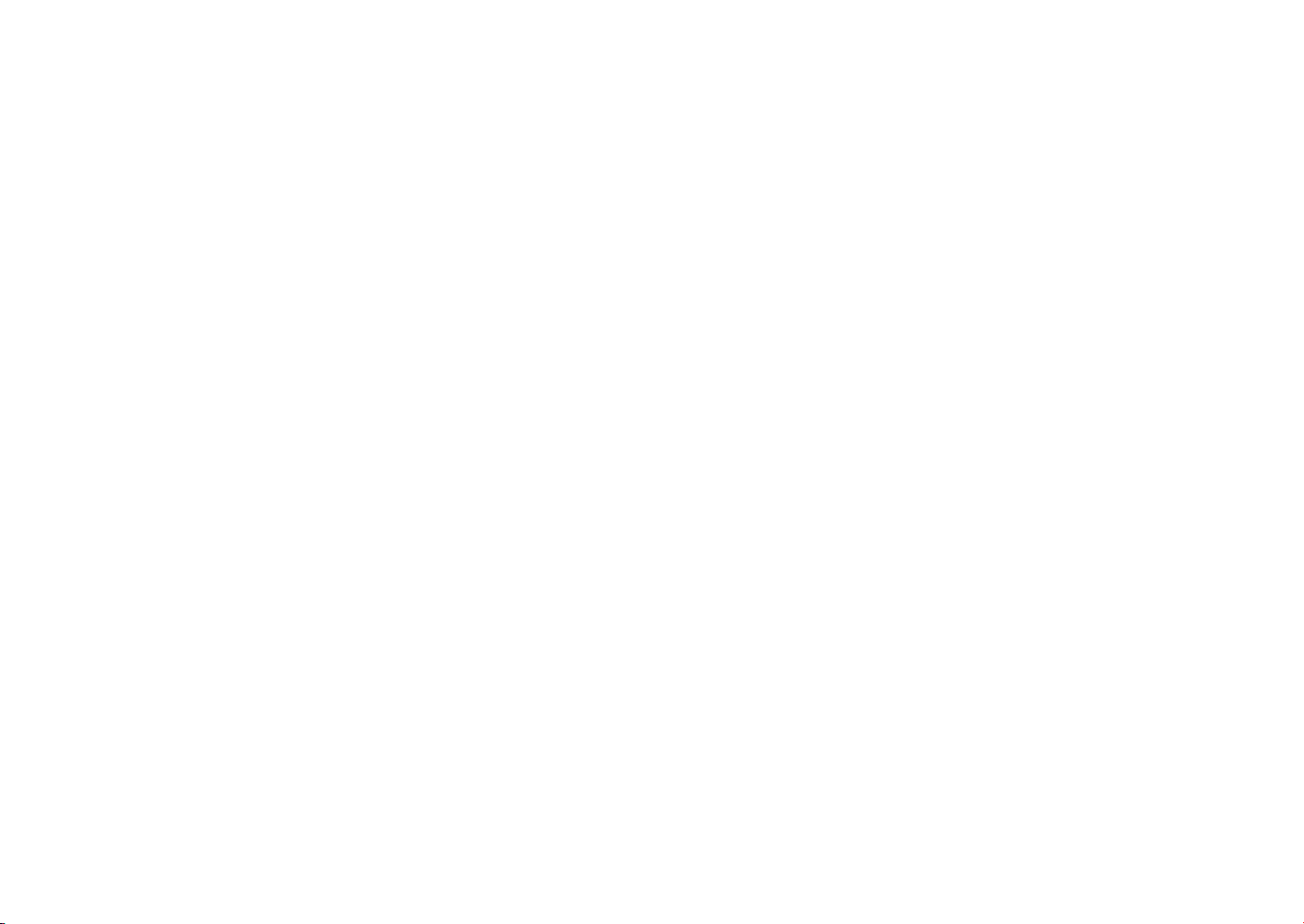
14. Använd INTE den bärbara pekdatorn medan du äter mat för att undvika att den bärbara datorn blir smutsig.
15. För INTE in något i den bärbara datorn som kan resultera i kortslutning eller skada kretsarna.
16. Stäng av den bärbara pekdatorn om du vill installera eller ta bort några externa enheter som inte stöder inkoppling
under drift.
17. Koppla ifrån den bärbara pekdatorn för eluttaget och ta bort det installerade batteriet innan den bärbara datorn
rengörs. Håll den bärbara pekdatorn och dess tillbehör undan från barn.
18. Demontera INTE den bärbara pekdatorn, endast en certierad servicetekniker bör utföra reparationer på din dator.
19. Använd endast batteripaket som godkänts av tillverkaren, i annat falla kan skada uppstå.
20. Den bärbara pekdatorn har öppningar för utsläpp av värme. Placera INTE den bärbara pekdatorn på ett mjukt
föremål (t.ex.: säng, soffa, ditt knä) eftersom den bärbara pekdatorn kan bli het och systemet kan stoppa.
ViewSonic
iii
VPAD10
Page 5
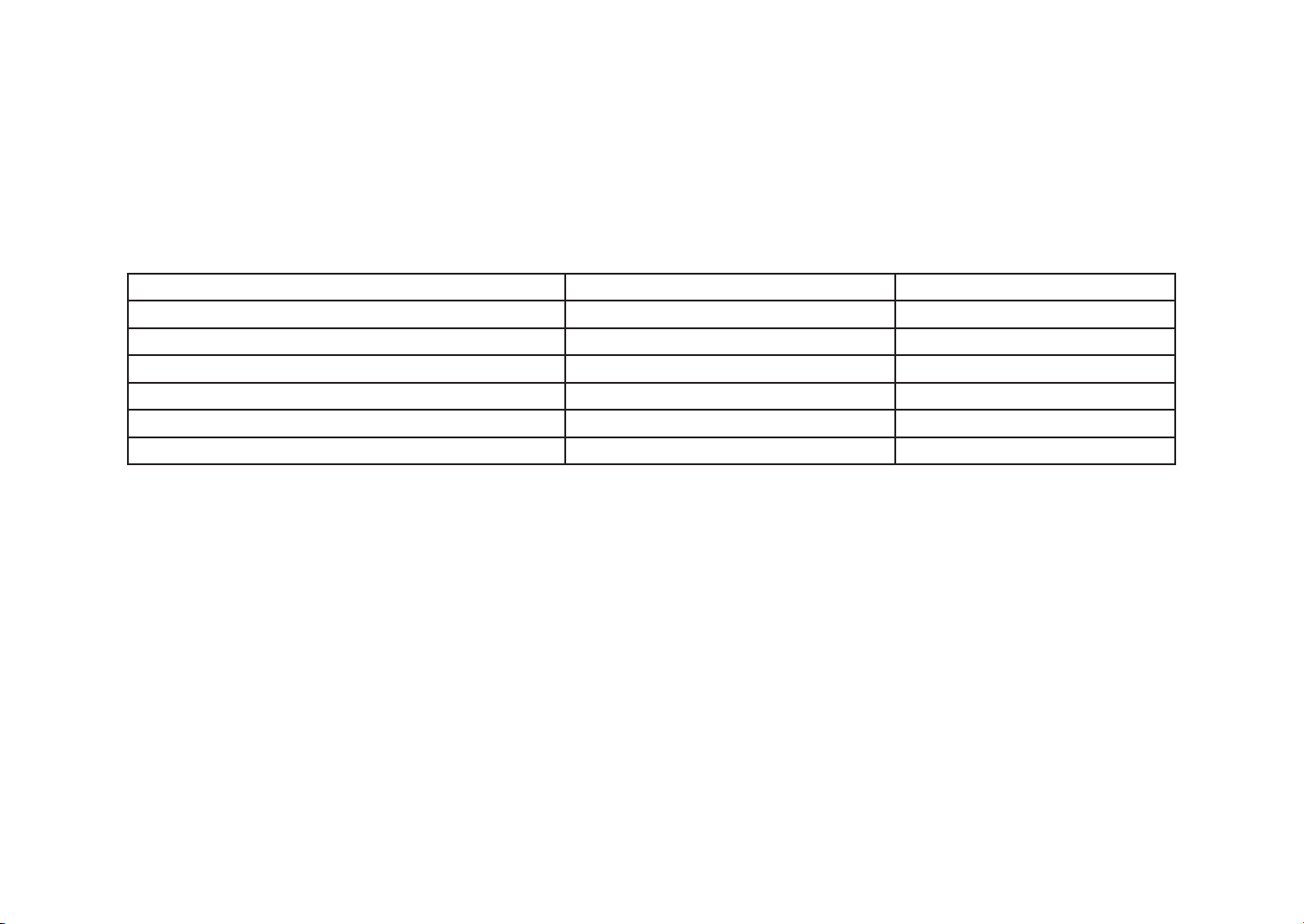
Deklaration om RoHS-efterlevnad
Denna produkt har utformats och tillverkats i efterlevnad med direktiv 2002/95/EC från det europeiska
parlamentet och rådet om restriktion av användning av vissa farliga substanser i elektrisk och elektronisk
utrustning (RoHS-direktiv) och har bedömts efterleva de maximala koncentrationsvärden som utfärdats
av TAC (European Technical Adaptation Committee) enligt nedan:
Substans Föreslagen maximal
koncentration Faktisk koncentration 0,1% < 0,1%
Kvicksilver (Hg) 0.1% < 0.1% 0,1% < 0,1%
Kadmium (Cd) 0.01% < 0.01% 0,01% < 0,01%
Hexavalent krom (Cr6+) 0.1% < 0.1% 0,1% < 0,1%
Polybrominerade bifenyler (PBB) 0.1% < 0.1% 0,1% < 0,1%
Polybrominerade difenyletrar (PBDE) 0.1% < 0.1% 0,1% < 0,1%
Proposed Maximum Concentration
Actual Concentration
Vissa produktkomponenter enligt angivet ovan är undantagna enligt RoHS-direktivens annex enligt
nedan:
Exampel på undantagna komponenter är:
1. Kvicksilver i kompakta lysrör som ej överstiger 5 mg per lampa och i andra lampor som inte nämns
specikt i RoHS-direktivens annex.
2. Bly i glas i katodbildrör, elektroniska komponenter, lysrör och elektroniska keramiska delar (t ex
piezoelektroniska enheter).
3. Bly i högtemperaturlödning (t ex blybaserade legeringar som innehåller minst 85 % blyvikt).
4. Bly som ett fördelningselement i stål innehållande upp till 0,35 % blyvikt, aluminium innehållande
upp till 0,4% blyvikt och som en kopparlegering innehållande upp till 4 % blyvikt.
ViewSonic
iv
VPAD10
Page 6
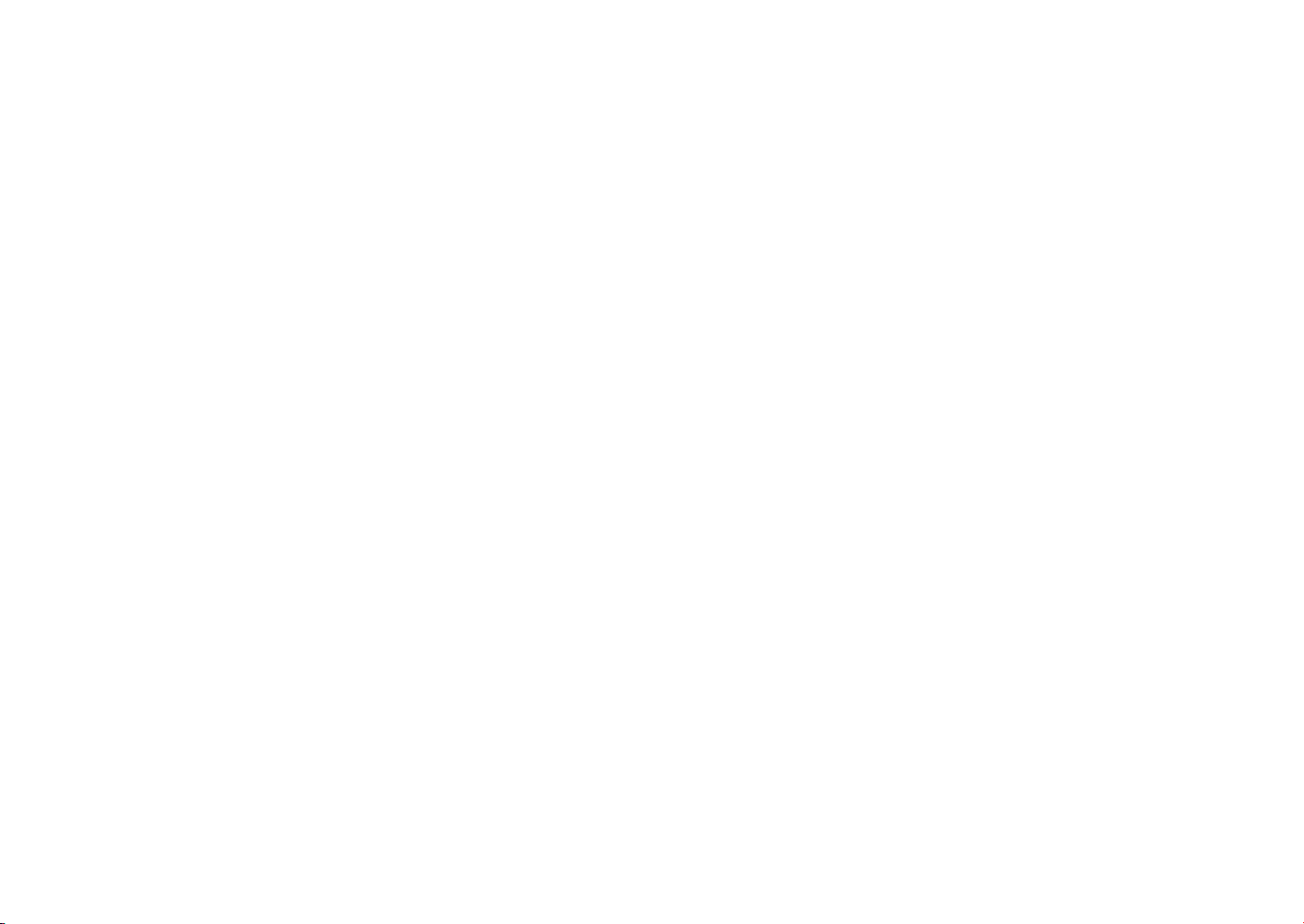
Ta copyrightt på information
Copyright © ViewSonic® Corporation, 2010. Alla rättigheter förbehålles.
ViewSonic, logotyperna med de tre fåglarna och OnView är registrerade varumärken för ViewSonic Corporation.
Android är ett varumärke tillhörande Google Inc. Användning av detta varumärke förutsätter Googles tillåtelse.
Denna produkt har en Android™ plattform baserad på Linux, vilken kan expanderas med en mångfald av JME-baserade
applikationsprogram.
Alla produkter som används i denna enhet och varumärken som nämns häri är varumärken eller registrerade
varumärken tillhörande respektive ägare.
Google™, Google logotypen, Android™, Android logotypen och Gmail™ är varumärken tillhörande Google Inc.
Användning av dessa varumärken förutsätter Googles tillåtelse.
Wi-Fi och Wi-Fi CERTIFIED logotypen är registrerade varumärken tillhörande Wireless Fidelity Alliance.
microSD™ är ett varumärke tillhörande SD Card Association.
Bluetooth och Bluetooth logotypen är varumärken som ägs av Bluetooth SIG, Inc.
Prediktionsmotorn för inmatningsmetod är TOUCHPAL, tillhandahållet av COOTEK.
Begränsad ansvarighet: ViewSonic Corporation skall inte hållas ansvariga för tekniska eller redigeringsmässiga fel
eller försummelser innefattade häri. Företaget ansvarar inte heller för oförutsedda eller indirekta skador som kan bli
följden av att detta material tillhandahålls och inte heller för användandet av denna produkt.
I den fortlöpande produktförbättringens intresse förbehåller sig ViewSonic Corporation rätten att ändra
produktspecikationerna utan föregående meddelande. Informationen i detta dokument kan ändras utan föregående
meddelande.
Ingen del av detta dokument får kopieras, reproduceras eller överföras på något sätt eller i något syfte utan föregående
skriftligt tillstånd från ViewSonic Corporation.
ViewSonic
v
VPAD10
Page 7
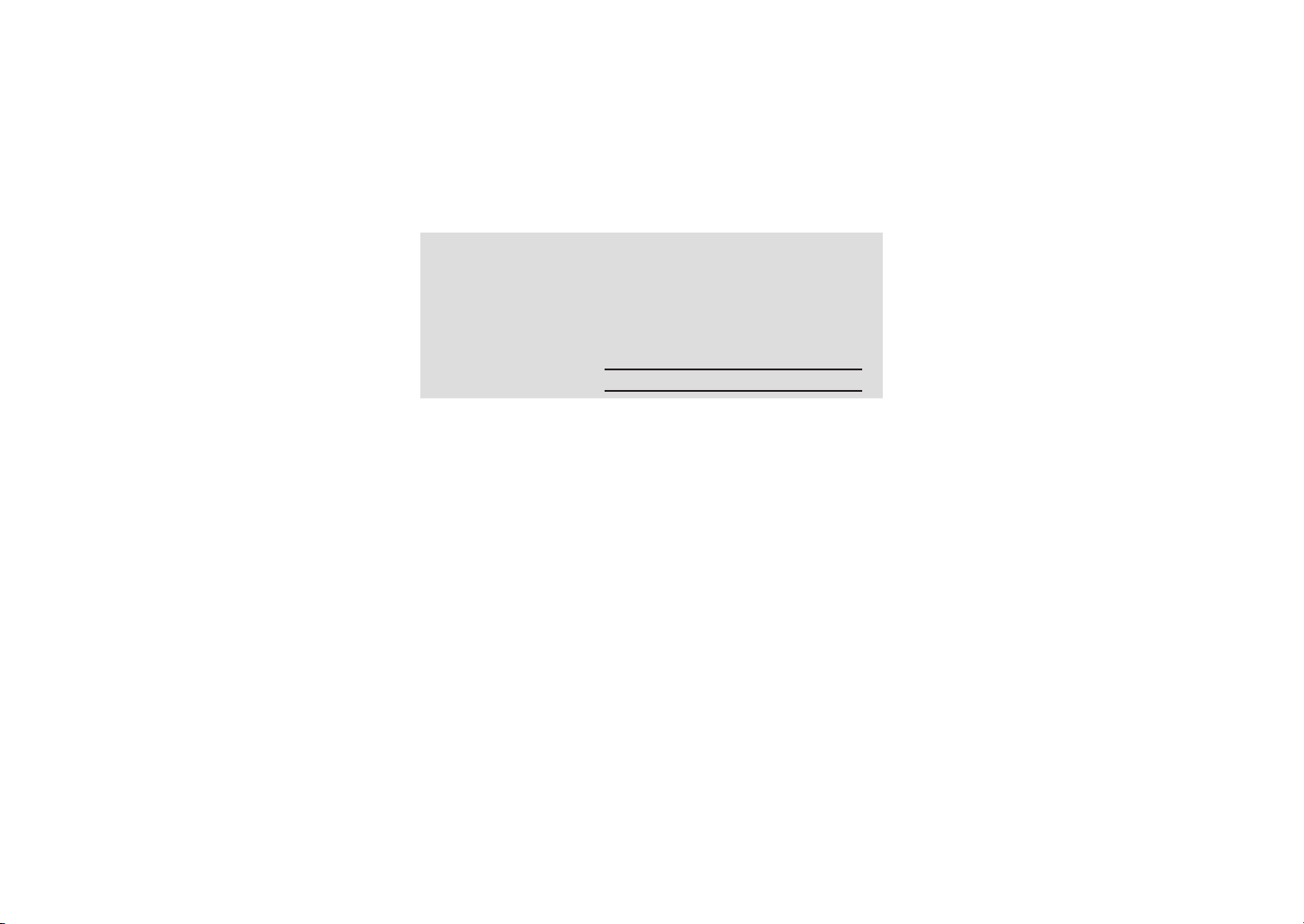
Produktregistrering
Tillgodose framtida behov och erhåll ytterligare produktinformation allteftersom den blir tillgänglig genom att
registrera produkten på Internet på: www.viewsonic.com. ViewSonics installations-CD ger dig möjlighet att skriva ut
registreringsformuläret som du kan skicka med vanlig post eller faxa till ViewSonic.
Inköpsuppgifter
Produktnamn:
Modellnummer:
Dokumentnummer:
Serienummer:
Inköpsdatum:
Bortskaffande av produkten vid slutet av dess livslängd
ViewSonic respekterar miljön och är engagerade att arbeta och leva grönt. Tack för att du tar del av en smartare och
grönare datorhantering. Besök ViewSonic webbisda för att ta reda på mer.
USA och Kanada: http://www.viewsonic.com/company/green/recycle-program/
Europa: http://www.viewsoniceurope.com/uk/support/recycling-information/
Taiwan: http://recycle.epa.gov.tw/recycle/index2.aspx
VPAD10
ViewSonic Tablet PC
VS13790
VPAD10_UG_SWD Rev. 1C 11-10-10
ViewSonic
vi
VPAD10
Page 8

Innehållsförteckning
Kort introduktion ..............................................................................................................................................ii
Förpackningens innehåll.................................................................................................................................iii
Utforska den bärbara pekdatorn ..................................................................................................................... 1
Frontvy ......................................................................................................................................................... 1
Baksida ........................................................................................................................................................ 3
Sidovy .......................................................................................................................................................... 5
Indikatorer .................................................................................................................................................... 8
Windows 7 systemprogram .......................................................................................................................... 10
Använda kameran ........................................................................................................................................ 27
Använda ertrycksskärmen .......................................................................................................................... 27
Allmänna hårdvaruproblem / möjliga orsaker och lösningar......................................................................... 28
ViewSonic VPAD10
vii
Page 9
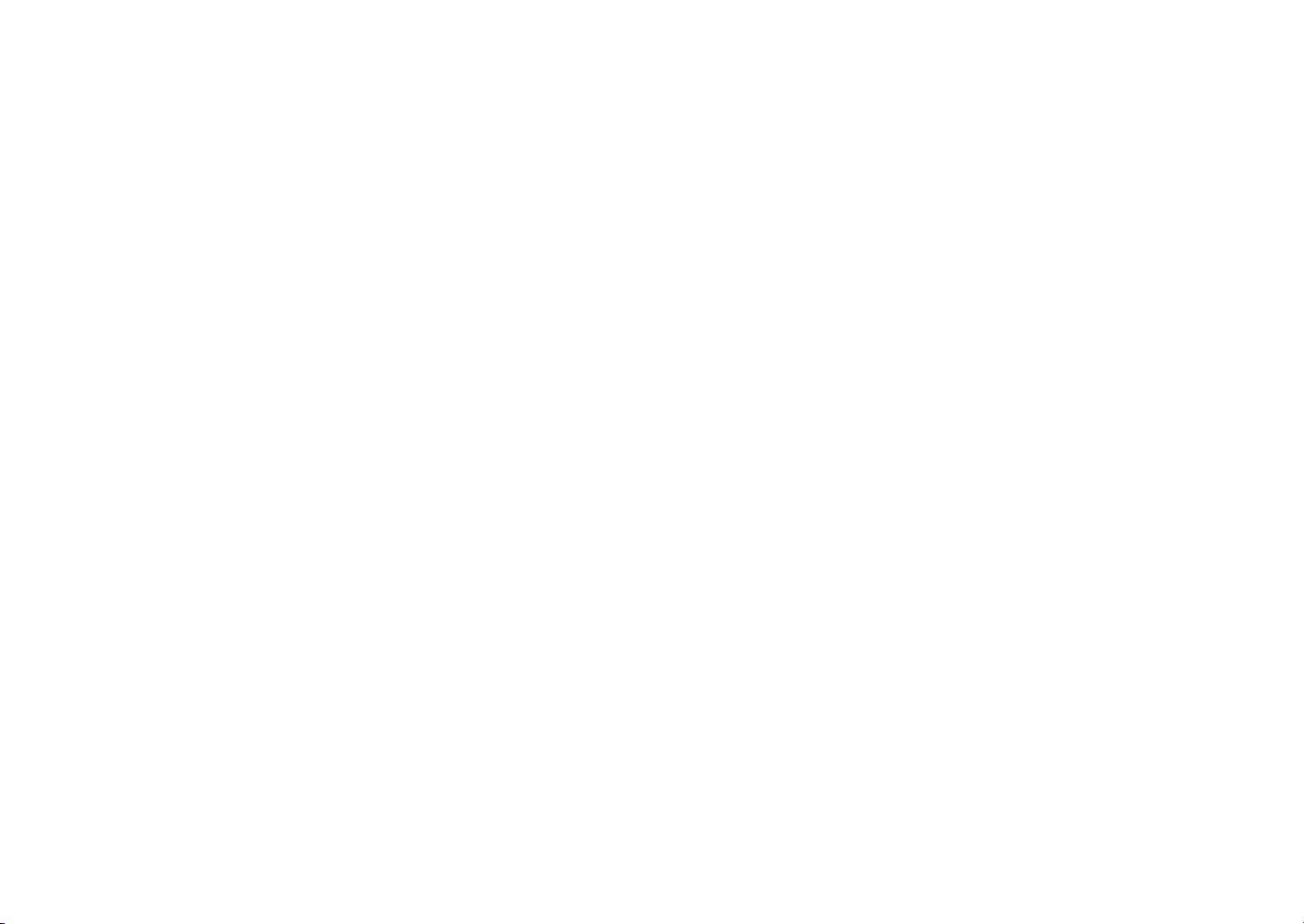
Kort introduktion
Säkerhetsinstruktioner
Använd följande säkerhetsriktlinjer som hjälp för att skydda dig och VPAD10.
• Försök aldrig att själv reparera VPAD10. Följ alltid följande instruktioner noga.
• Se till att inget ligger mot strömadapterns strömkabel och att kabeln inte placeras där man kan snubbla eller gå på den.
• Täck inte över strömadaptern med papper eller andra föremål som kan minska kylningen, använd heller inte strömadaptern
när den är inuti en bärväska.
• Använd endast strömadaptern, strömsladden och batterierna som medföljer vid användning av denna VPAD10. Om en
annan typ av batterier eller strömadapter används kan risk för brand eller explosion uppstå.
• Om du använder en förlängningskabel med strömadaptern se till att den totala amperemärkningen på produkten som
kopplas in i förlängningskabeln inte överskrider amperemärkningen på förlängningskabeln.
• När du yttar VPAD10 mellan olika miljöer med olika temperaturer och/eller luftfuktighet kan kondensation samlas inuti
VPAD10. För att undvika skador på VPAD10 bör tillräckligt med tid föryta så att fukten kan avdunsta innan VPAD10
används.
• När du kopplar ifrån en kabel dra i dess kontakt eller på dess dragavlastning inte i själva kabeln. När du drar ut
kontakten håll den rakt för att undvika att någon av pinnarna böjs. Innan du ansluter en kabel bör du kontrollera att båda
kontaktpinnarna är raka.
Denna guide kan skilja sig från den verkliga produkten, följ den verkliga produkten.
ViewSonic VPAD10
viii
Page 10
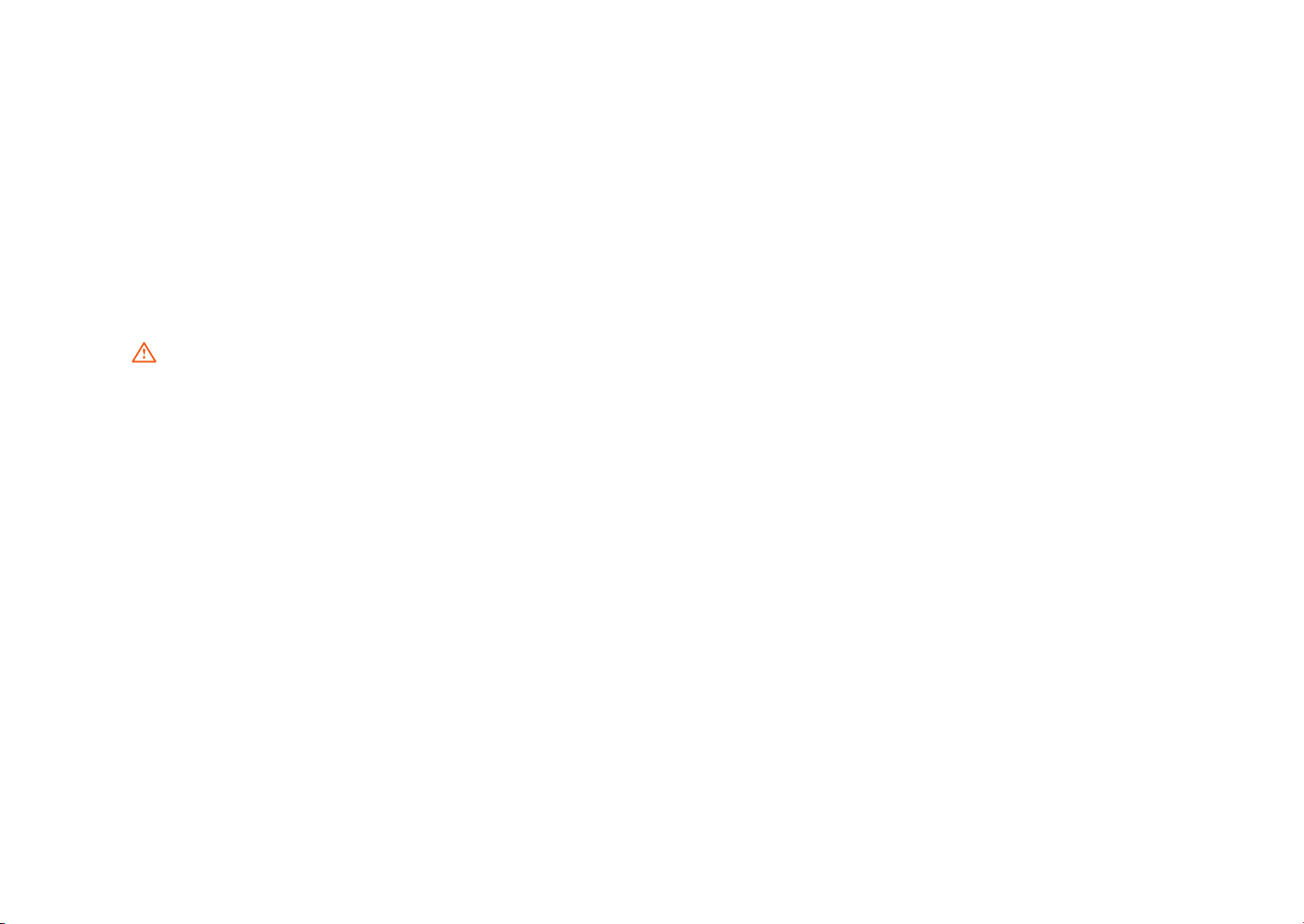
Förpackningens innehåll
Efter att paketet öppnats kontrollera noga dess innehåll. Om någon av posterna är saknas eller verkar saknas, kontakta din
återförsäljare. Den leverade kartongen bör innehålla följande:
STANDARD
• En VPAD10
• En strömadapter med strömsladd
• Bruksanvisning
• CD-skiva med drivrutiner (installerade på SSD)
VARNING
Denna VPAD10s drivrutiner nns placerade på SSDs sista partition, var försiktig så att inte den delen raderas eller formateras.
TILLVAL
Följande poster är normalt tillval, men vissa säljare kan inkludera dem i standardpaketet. Vissa poster kanske inte nns
tillgängliga i vissa länder eller så har vissa säljare valt att inte packa med alla posterna.
• Påse
• Mini-VGA-kabel
• Rengöringstrasa
• Hörlurar
ViewSonic VPAD10
ix
Page 11
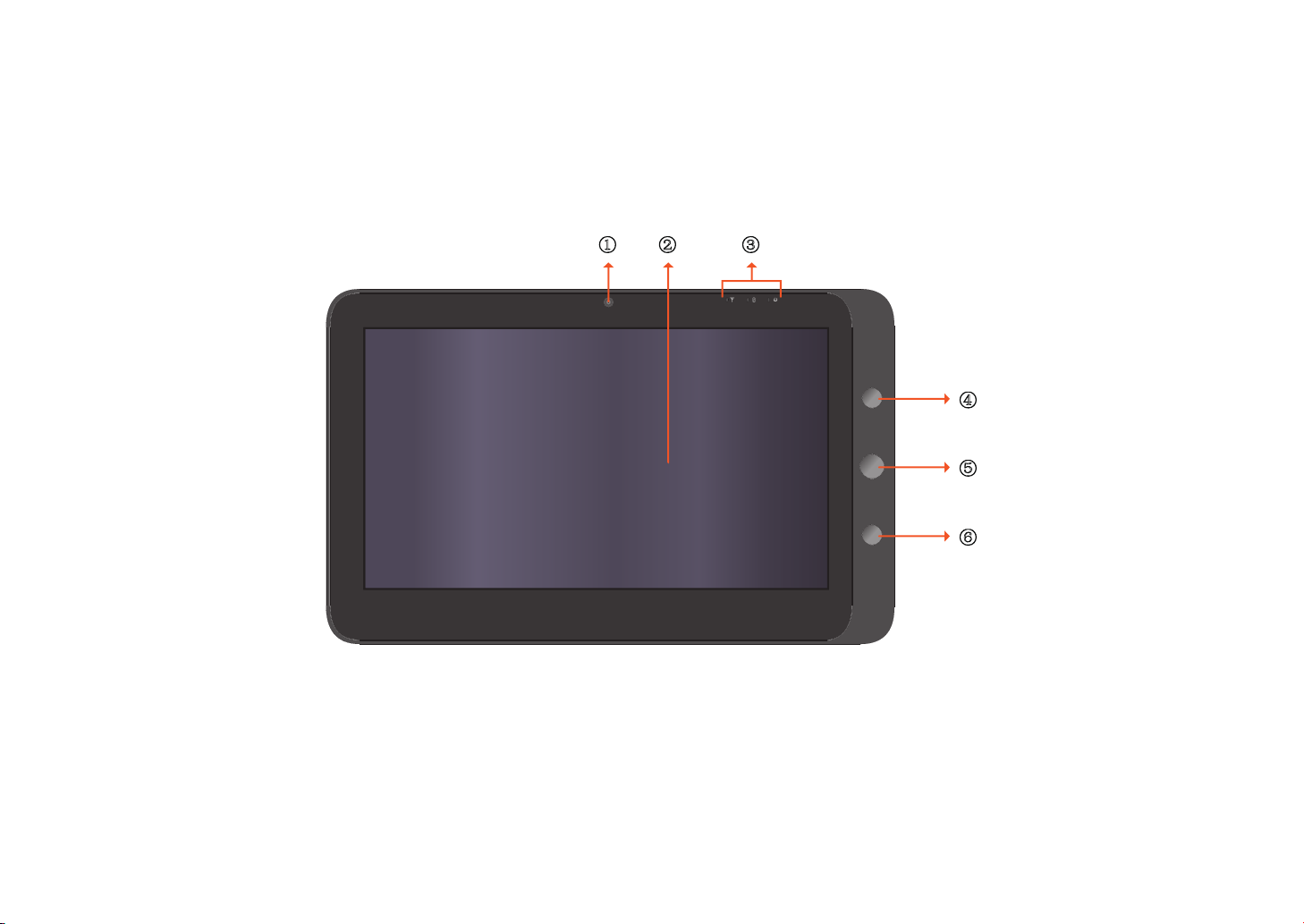
Utforska den bärbara pekdatorn
Frontvy
ķ ĸ Ĺ
ĺ
Ļ
ļ
ViewSonic VPAD10
1
Page 12
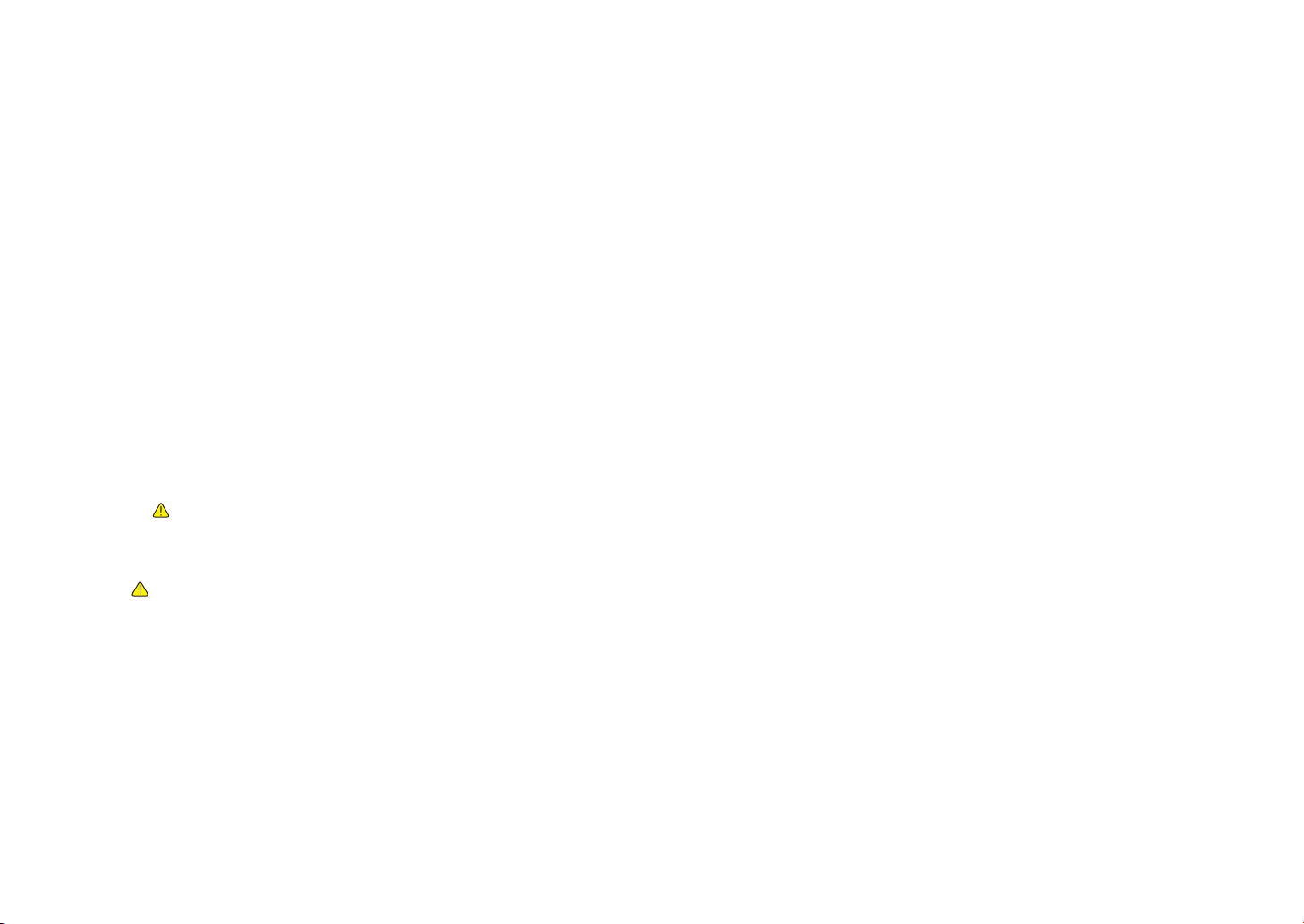
Kamera
En inbyggd webbkamera som du kan ta stillbilder med, spela in video och chatta online.
Pekskärm
Använd ngrar för att kontrollera systemet och programmen
Indikatorer
Se "Indikatorer" på sidorna 8~9 för detaljer.
Strömbrytare
Slå på eller stänger av VPAD10.
Funktionsknapp 1
Tryck in och håll kvar "Esc" knappen, tryck kort för att ta fram "pekdatorns inmatningsfönster".
(Om inte systemet är åtkomligt, tryck in och håll kvar pilknappen "upp", kort tryckning för pilknappen "ned".)
Funktionsknapp 2
Tryck in och håll kvar för att slå på/stänga av 3G, med en kort tryckning kan du snabbt slå på/stänga av Wi-Fi och bluetooth.
(Om systemen inte är åtkomliga, för knapparna "enter".)
Kongurationerna kan variera beroende på modellnumret. Kontrollera den aktuella modellen för vad som gäller.
ViewSonic VPAD10
2
Page 13
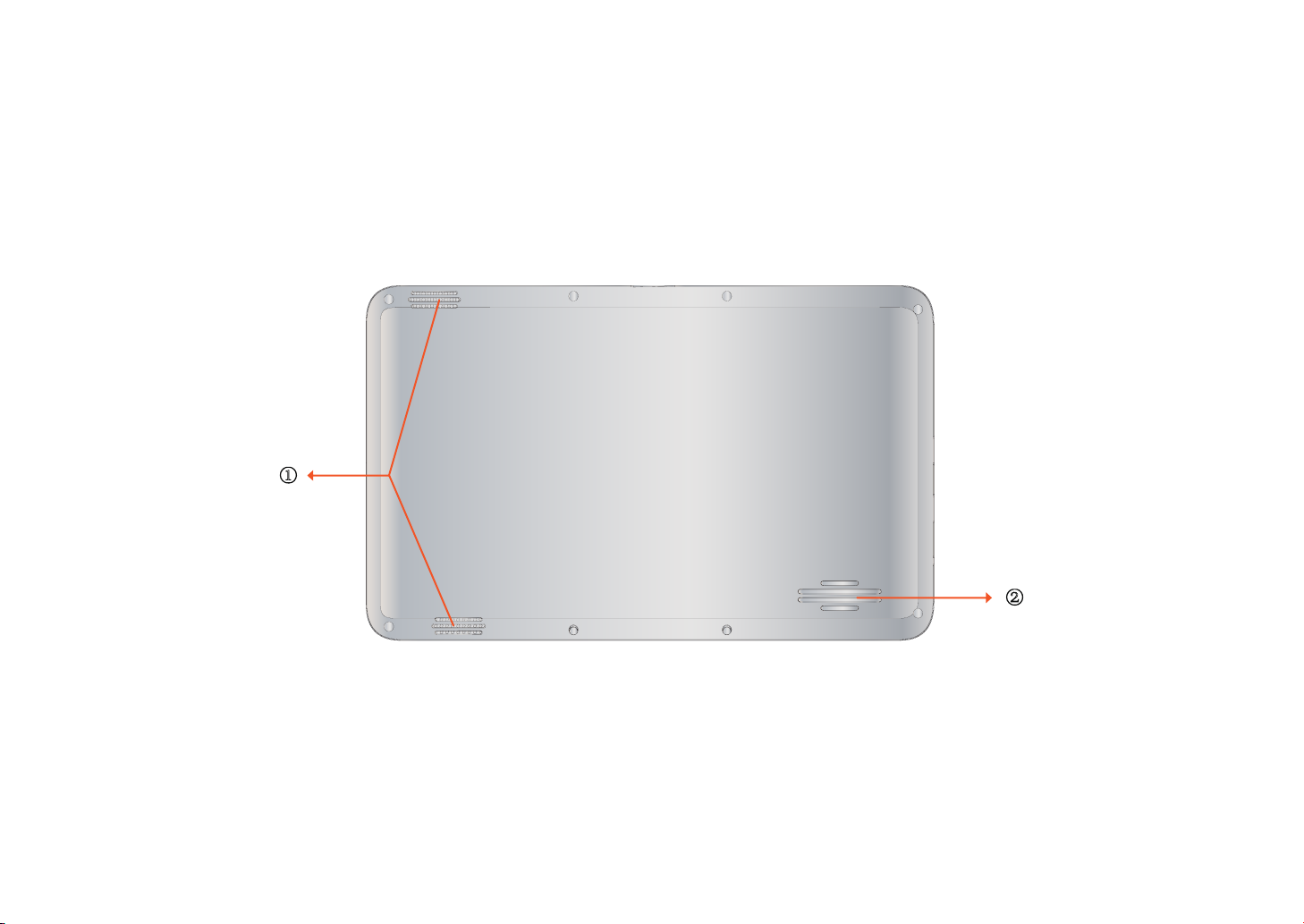
Baksida
ķ
ĸ
ViewSonic VPAD10
3
Page 14
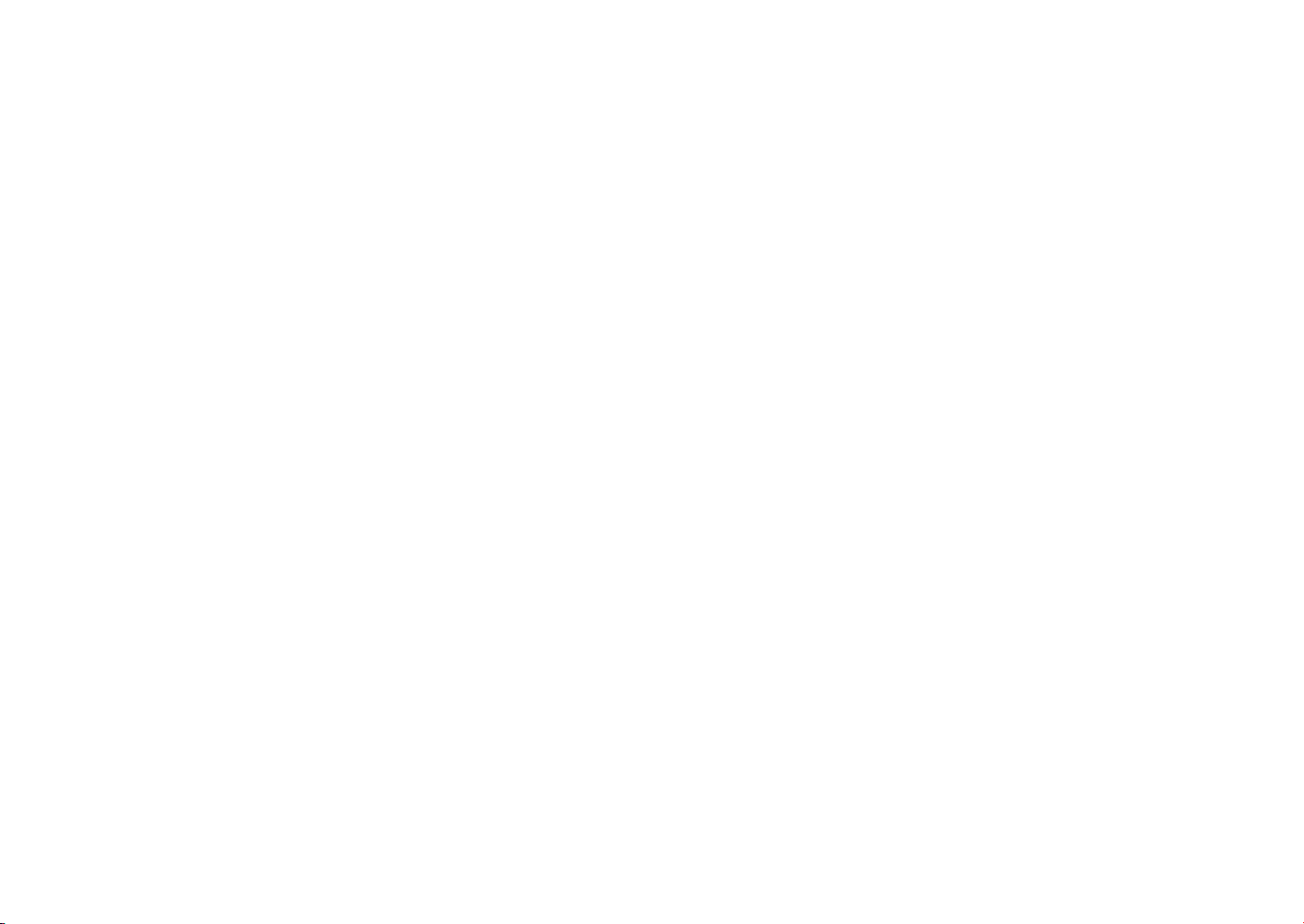
Högtalare
Avger ljud från multimedialer eller operativsystemet.
Ventilationsöppningar
Släpper ut värme och håller din VPAD10 vid en optimal temperatur.
ViewSonic VPAD10
4
Page 15

Sidovy
Vänster sida
Ovansidan
①
②
③
④
⑤
⑦ ⑧ ⑨
Undersida
⑥
Kongurationerna kan variera beroende på modellnumret. Kontrollera den aktuella
modellen för vad som gäller.
Höger sida
ViewSonic VPAD10
5
Page 16

Strömuttag
Ansluter elanslutningen för strömförsörjning av VPAD10 och laddning av batteriet.
Mikro SD-kortplats
Mata in ett mikro-SD-minneskort, du kan byta datamaterial med VPAD10.
Mini-VGA-port
Anslut en extern skärmenhet (såsom en monitor eller projektor) till mini-VGA-videouttaget på din bärbara dator med en mini-VGA-
kabel.
Strömbrytare
Ansluter kringutrustning såsom en mus, digitalkamera och MP3-spelare som använder USB 2.0 gränssnitt.
Ljudutgång
Ansluter hörlurar, headset eller externa högtalare för uppspelning av VPAD10 ljud.
MIK
Tar emot ljud och röster för inspelning.
Återställningshål
När systemet fungerar onormalt (systemet kan inte startas eller stängas av), för in ett tunt föremål (såsom ett gem) i det manuella
återställningshålet.
ViewSonic VPAD10
6
Page 17

Ventilationsöppningar
Släpper ut värme och håller din VPAD10 vid en optimal temperatur.
3G SIM-kortöppning
Sätt in ett 3G SIM-kort (stöder inte plug-and-play), sedan kan du ansluta till 3G-nätverk.
(För ytterligare information, kontakta de lokala telekommunikationsoperatörerna.)
Kongurationerna kan variera beroende på modellnumret. Kontrollera den aktuella modellen för vad som gäller.
ViewSonic VPAD10
7
Page 18

Indikatorer
ķ ĸ Ĺ
ViewSonic VPAD10
8
Page 19

Trådlös LAN-indikator:
När WLAN är påslagen lyser den blå.
När WLAN är avstängt lyser den inte alls.
Batteristatusindikator
När batteriet laddas lyser den röd.
När batteriet är svagt blinkar den röd.
När batteriet är fulladdat lyser den blå.
Strömindikator
När systemet är påslaget lyser den blå.
När systemet är i viloläge blinkar den i blå.
När systemet är avstängt eller in viloläge släcks ljuset.
ViewSonic VPAD10
9
Page 20

Windows 7 systemprogram
Börja använda din VPAD10
Anslut VPAD10 till den externa strömkällan via strömadaptern, tryck in och håll kvar strömknappen i 2-3 sekunder, starta
sedan din VPAD10. Släpp och tryck när strömindikatorn lyser blå. Följ sedan instruktionerna på skärmen för att fullfölja den första
inställningen av operativsystemet.
Systemets hemmaskärm (skrivbordet) visas enligt följande (Enhetens inbyggda G-sensor känner av rörelsen och ändras dess
vinkel/riktning).
Liggande vy
Stående vy
ViewSonic VPAD10
10
Page 21

Hem (skrivbord)
Standardsystemskrivbordet innehåller: Papperskorg, Virtuellt tangentbord, Arbetsyta och aktivitetsfält.
ķ
ĸ
Ĺ
Startmeny
ViewSonic VPAD10
Aktivitetsfältsknapp Aktivitetsfältsområde Meddelandeområde Visa skrivbord
11
ĺ
Page 22

Arbetsyta
Ytan på skärmen där användare kan utförs deras arbete samt förvara program, dokument och sina genvägar. Du kan lägga till
gadget för att ge användare åtkomst till personlig relevant information och enkla uppgifter - utan att de är i vägen.
Gadget (exempel)
ViewSonic VPAD10
12
Page 23

Aktivitetsfält
Aktivitetsfältet är åtkomstpunkten för program som visas på skrivbordet, även om programmet är minimerat. Sådana program
sägs har skrivbordsnärvaro. Med aktivitetsfältet kan användare öppna det primära fönstret och vissa sekundära fönster på
skrivbordet och snabbt växla mellan dem.
Startknapp: Åtkomstpunkten för alla program och särskilda Windowsplatser (dokument, bilder, musik, spel, datorn,
kontrollpanelen), med listan "senast använda" för snabb åtkomst till nyligen använda program och dokument.
Genvägsfält: Minimerade funktioner, långtidsprogram, såsom språkfältet. Program som minimeras till genvägsfältet visar inte
knappar i aktivitetsfältet när de är minimerade. Genvägsfält rekommenderas inte för Windows 7.
Meddelandefält: En snabbkälla för meddelanden och status samt en åtkomstpunkt för system- och programrelaterade funktioner
som inte nns på skrivbordet, system- and programrelaterade funktioner som inte nns på skrivbordet.
Miniatyrverktygsfält
Fast aktivitetsfältsknapp
startknapp Aktivitetsfältsområde Genvägsfält Meddelandefält
ViewSonic VPAD10
13
Visa skrivbordAktivitetsfältsknapp
Page 24

Ansluta till ett trådlöst nätverk
1. Se till att du benner dig inom området med det trådlösa nätverkstjänsten. Tryck på Wi-Fi knappen för att slå på Wi-Fi och
Wi-Fi indikatorn lyser blå. ( Om ett 3G SIM-kort sätts in och 3G slås på kan du också ansluta till ett 3G-nätverk)
2. Klicka på nätverksikonen i meddelandefältet och en lista med tillgängliga trådlösa nätverk visas.
( Wi-Fi hotspot och 3G-nätverk visas tillsammans i samma lista. Windows 7
virtualiserar också Wi-Fi kortet så att du kan använda det dubbelt, exempelvis för att
ansluta WPS-enheter till en WPS-anslutningspunkt.)
(För att ansluta till vissa nätverk som kräver säkerhetsveriering måste du gå igenom
behörighetsprocessen och mata in användarnamn och lösenord. För detaljer, fråga din
nätverksadministratör.)
(För datasäkerhet rekommenderas det stark att ansluta till ett säkert aktiverat nätverk då
det är möjligt.)
(Vid flygning, stäng av det trådlösa nätverket för att undvika eventuella risker med
ygsäkerheten.)
3. Välj ett nätverk och klicka sedan på Connect (Anslut). Om ingen säkerhetsveriering krävs av nätverket som du använder
kommer ett meddelande om att du lyckats ansluta till nätverket.
Kongurationerna kan variera beroende på modellnumret. Kontrollera den aktuella modellen för vad som gäller.
ViewSonic VPAD10
14
Page 25

Bluetooth
1. Högerklicka i meddelandefältet (placerat i nedre högra hörnet på skrivbordet eller klicka på för åtkomst från de
dolda ikonerna) och välj Open Settings (Öppna inställningar).(Om adaptern är avstängd, slå på den.)
2. Under iken Options (Alterantiv) välj Allow Bluetooth devices to nd this computer (Tillåt Bluetooth-enheter för att hitta denna
dator) och klicka på OK. Så kan andra Bluetooth-enheter hitta din bärbara dator och skapa Bluetooth-anslutningen.
(Du behöver också aktivera Bluetooth-anslutningsfunktionen hos enheten som du vill ansluta till.)
ViewSonic VPAD10
15
Page 26

3. Högerklicka och välj Add a Device (Lägg till en enhet). Vänta en stund och de hittade aktiva Bluetooth-enheterna visas.
(För detaljer om hur enheternas Bluetooth-funktion aktiveras, se denna dokumentation.)
(Det maximala effektiva anslutningsområdet mellan din VPAD10 och Bluetooth-enheten är ungefär 10 meter.)
4. Välj en Bluetooth-enhet och klicka på Next (Nästa).
ViewSonic VPAD10
16
Page 27

5. Windows genererar ett slumpkodsnummer som visas på skärmen. Skriv in detta kodnummer i Bluetooth-enheten som din
VPAD10 försöker att ansluta till.
Skicka en l till en Bluetooth-enhet
Om din Bluetooth-enhet är kapabel att skicka och ta emot data såsom en mobiltelefon kan du använda Bluetooth-anslutning för
att överföra data trådlöst mellan din Bluetooth-enhet och den bärbara pekdatorn.
1. Högerklicka på och välj Show Bluetooth Devices (Visa Bluetooth-enheter).
ViewSonic VPAD10
17
Page 28

2. I detta exempel, dubbelklicka på S88 ikonen (S88 telefonen kan överföra data via).
3. Klicka Send les to your phone (S88) (på Skicka ler till din telefon (S88)).
ViewSonic VPAD10
18
Page 29

4. Klicka på Browse Files (Bläddra efter ler) för att välja ler som skall överföras och klicka sedan på send (skicka).
5. De valda lerna skickas nu över till S88 telefonen. När överföringen gjorts stängs automatiskt dialogrutan Sending Items
(Skicka poster).
(Exemplet som visas ovan är särskilt för anslutning till en mobiltelefon. Vid anslutning till andra typer av Bluetooth-enheter kan
stegen variera.)
ViewSonic VPAD10
19
Page 30

Pekskärmsinmatning
VPAD10 inmatningspanel
VPAD10 inmatningspaneln är huvudinmatningspanelen som används för att mata in textinnehåll.
Skrivskiva
Det nns också en skrivskiva som fångar handskrift och konverterar den till tryckt text. Det nns två metoder för att fånga handskrift: Fri skrivning och skrivning till rutnät.
1. Fri skrivning
ViewSonic VPAD10
20
Page 31

2. Skriva till rutnät
VPAD10 inställningar
För att fullt ut utnyttja alla pekfunktioner i detta system bör du gå till "Start" > "Control Panel" (Kontrollpanel) och sedan välja
"VPAD10 Settings" (VPAD10 inställningar).
ViewSonic VPAD10
21
Page 32

VPAD10 inställningsintroduktion
Display (Visning)
1. Conguration (Konguration)
För att kongurera pennan och pekskärmen klicka på knappen Setup (Inställning). Peka sedan på skärmen med ditt nger för att
fullfölja pekskärmens inställningar för identiering.
ViewSonic VPAD10
22
Page 33

2. Display Options (Skärmalternativ)
Display (Skärm): Välj utmatande skärmenhet
Kalibrering: Använd inte Windowssystemets inbyggda skärmkalibrering, om du vill kalibrera en pekskärm, se kommande sida:
"Calibration of the touch screen" (Kalibrering av pekskärmen).
Reset (Återställ): Om du gjorde fel med den inbyggda skärmkalibreringen kan du klicka på återställningsknappen för att återställa
standard.
Go to Orientation (Gå till orientering)
Denna enhet har en inbyggd G-sensor så du bvehöver inte göra denna inställning.
ViewSonic VPAD10
23
Page 34

Others (Annat)
1. Handedness (Höger- eller vänsterhänt)
Välj önskad placering av menyerna baserat på om du är höger- eller vänsterhänt. Om du väljer inställningen för vänsterhänta
visas menyerna på höger sida, om du väljer inställningen för högerhänta visas menyerna till vänster.
2. Pen and Touch (Penna och pekskärm)
Klicka på länken "Go to Pen and Touch" (Gå till penna och pekskärm) i rutan Penna och pekskärm.
3. VPAD10 Input Panel Options (VPAD10 alternativ för inmatningspanel)
Klicka på länken "Go to Input Panel Settings" (Gå till inställningar inmatningspanel) i VPAD10 alternativ för inmantingspanel.
ViewSonic VPAD10
24
Page 35

Inställningar Penna och pekskärm
Aktivera pekning
1. Markera kontrollrutan "Use your nger as an input device" (Använd ditt nger som inmatningsenhet) för att aktivera
pekgränssnittet.
2. Markera kontrollrutan "Enable multi-touch gestures and inking" (Aktivera ertrycksgester och ertryckshandskrift) för att aktivera
ertrycksgester såsom två-ngerzoomning.
Inställningar
Klicka på knappen "Settings" (inställningar) för att justera dubbeltryckningshastigheten och avståndstolerans och för att testa dina
inställningar.
ViewSonic VPAD10
25
Page 36

Tryckpekare
Markera kontrollrutan "Touch pointer" (Tryckpekare) för att visa tryckpekaren när ngrar samspelar med poster på skärmen.
I de Advanced Option (avancerade alternativen) kan du ställa in "Touch Pointer Location Option" (Placeringsalternativ för
tryckpekare) och "Touch Pointer Appearance and Behavior"(Tryckpekare uppförande och beteende).
Panorering
I iken "Panning" (Panorering) markera kontrollrutan "Turn on Single Finger Panning" (Aktivera panorering med ett nger) för att
aktivera panorering med ett enda nger.
Markera båda kontrollrutorna i "Gestures" (Gester) och välj önskad tröghetsinställning.
ViewSonic VPAD10
26
Page 37

Använda kameran
Med den inbyggda kameran kan du delta i videosamtal och ta bilder.
Använda ertrycksskärmen
Flertrycksteknologi gör att du kan kontrollera din dator med ett eller två ngrar samtidigt. Ett dubbelklick är likvärdigt med tryckning
med två ngrar. Skrollning på webbsidor ÄR så initiativt som att ytta ditt nger upp och ned på en sida. Använd två ngrar för att
zooma in och ut i bilder – kläm ihop för att zooma ut, separera för att zooma in. För att högerklicka på en l tryck på den med ett
nger och tryck på skärmen med ett annat nger (du kan också använda ett nger för att trycka på skärmen i 2-3 sekunder).
ViewSonic VPAD10
27
Page 38

Allmänna hårdvaruproblem / möjliga orsaker och lösningar
Vissa vanliga hårdvaruproblem och rekommenderade lösningar nns nedan:
1. Systemet avslutade hanteringen un der verkställande av programmet.
Orsak: fel genom användning av aktuell procedur. Lösning: Klicka på knapparna <Ctrl>, <Alt> and <Del>. Windows operativsystem
orsakar fel, starta om systemet genom att använda strömbrytaren.
2. Operativsystemet kan inte återställa till användarstatus.
Om systemet inte kan återuppta hanteringen efter en paus kontrollera följande möjliga orsaker: Batteriet kan vara felaktigt eller så
kan nuvarande effektnivå vara mycket låg. För att lösa detta problem, anslut en extern strömförsörjning såsom strömadaptern.
3. Systemet kan inte stängas av normalt.
Håll strömknappen intryck under 4-6 sekunder tills systemet stängs av.
4. Efter avstängning, om systemet inte kan starta om:
Anslut strömadaptern omedelbart eftersom det betyder att batteriet inte har tillräckligt med energi.
5. Åtgärder för att förlänga batteriets livslängd?
Justera skärmen ljusstyrka till minst möjliga nivå.
Ställ in datorskärmen till normal standard.
Ta bort VPAD10 kortet om det inte används ofta.
Stäng av VPAD10 Bluetooth-funktionen.
Stäng av VPAD10 trådlösa nätverksfunktion.
Se till att inställningen för strömkongurationen är inställd på läget "Spara ström".
ViewSonic VPAD10
28
Page 39

6. Trådlöst nätverk bryter efter 2-3 minuter online och kan inte återgå online.
Detta kan bero på störningar som orsakar av kanalen, byt APs kanal och anslut igen.
7. VPAD10 kan inte ansluta till internet nätverket.
Internetleverantörens (ISP) konto är inte inställt, kontakta serviceföretaget för nätverket för hjälp.
8. VPAD10 har varit online via ett trådlöst nätverk men kan fortfarande inte ansluta till en annan dator.
Kontrollera om enhetens drivrutiner är korrekt installerade. Om drivrutinerna inte är korrekt installerade tryck på [Start] -> [Control
Panel] (kontrollpanel) -> [System] -> [Device Manager] (enhetshanterare) -> [Network Adapters] (nätverksadaptrar), du kommer att
hitta ett gult utropstecken på nätverksmärket. Om ett gult utropstecken visas använd CD-skivan med drivrutiner för att installera om
enhetens drivrutiner.
9. God signalstyrka men kan inte ansluta till nätverket.
Kontrollera om TCP / IP adressinställningarna är korrekt eller ej.
10. Om vatten oavsiktligt kommer in i VPAD10, hur löses detta problem?
I detta läge skall du inte ansluta VPAD10s strömförsörjning eftersom det kommer att orsaka ännu större skada på VPAD10. Koppla
ifrån strömförsörjningen och strömsladden, ta bort anslutna externa enheter (såsom: enhet). Troka bort alla vätska som spillts på
VPAD10 torka bort äckar med en mjuk trasa för att minska potentiella skador på enheten. Torka höljet och annan utrustning med
en äkt och skicka den sedan till närmaste VPAD10 reparationscenter för diagnos och reparation av VPAD10 av kvalicerade
tekniker för att reducera skadan på VPAD10.
11. Datorn kan inte fortsätta köras.
En extern eller intern lagringsenhet kan vara orsaken till detta problem då den inte arbetar ordentligt när den sparar innehåll.
ViewSonic VPAD10
29
Page 40

Extern kringutrustning kanske inte är kompatibel med VPAD10 - såsom externa USB-enheter, Mikro SD-kort som tillhör
precisionsenheter, om de används felaktigt kan de enkelt göra att VPAD10 försätts i standbyläge när de ansluts till VPAD10.
Inkompatibla program eller drivrutiner - de drivrutiner som inte är kompatibla kommer att göra .dll, .sys och .exe ländelserna färre
och försätta VPAD10 i standby- eller viloläge.
Kontakta distributörerna
Efter att föregående sektion lästs och problemet kvarstår är nästa steg att kontakta distributören.
Distributörer kan avgöra om datorn behöver skickas tillbaka till affären.
Innan du ringer till distributören förbered följande information:
1. Vilken konguration/modell har din VPAD10? Distributörerna behöver veta vilken kringutrustning du använder.
2. Finns det något felmeddelande på skärmen?
3. När driftsfel uppstår vilket program är det som du försöker att använda?
4. Vilka åtgärder har du vidtagit för att lösa problemet? Om du hoppat över något steg kan distributören hjälpa dig via telefon att
fullfölja stegen.
ViewSonic VPAD10
30
Page 41

Kundtjänst
För teknisk support eller produkttjänst, se tabellen nedan eller kontakta din återförsäljare.
OBS! Du behöver produktens serienummer.
Land/Område
Sverige
Webbsida Telefon E-post
www.viewsoniceurope.com/
se/
www.viewsoniceurope.com/se/support/calldesk/
service_se@viewsoniceurope.com
ViewSonic
31
VPAD10
Page 42

Begränsad garanti
VIEWSONIC® bärbara pekdatorn
Garantin omfattas av följande:
ViewSonic garanterar att dess produkter är fria från brister i material och utförande under garantiperioden. Om en
produkt visar sig vara
defekt i material eller utförande under garantiperioden kommer ViewSonic att enligt beslut efter eget bedömande att
reparera eller byta ut
produkten mot en likadan produkt. Utbytesprodukt eller reservdelar kan innefatta nytillverkade eller ombyggda delar
eller komponenter.
Garantins livslängd:
ViewSonic bärbara pekdator har ett års garanti mot tillverkningsfel från datumet för den första kundens köp
Garantins skyddsomfång:
Denna garanti gäller endast för första köpare/konsument.
Följande omfattas ej av garantin:
1. Produkt för vilken serienumret har helt eller delvis utraderats eller modierats.
2. Skada, kvalitetsförsämring eller felfunktion som beror av:
a. Olycka, felaktig användning, slarv, brand, vatten, blixtnedslag, force majeure eller annat laga hinder,
ickeauktoriserad produktmodi kation, eller underlåtelse att följa instruktioner som medföljer produkten.
b. Reparationer eller försök till reparationer utförda av person som inte auktoriserats av ViewSonic.
c. Orsaker exteriört produkten, såsom elspänningsuktueringar eller strömavbrott.
d. Användning av tillbehör eller delar som ej uppfyller ViewSonic specikationer.
e. Normalt slitage.
f. Annan orsak som inte hänför sig till produktfel.
3. Varje produkt som uppvisar vad som kallas “fosforinbränning”, vilket sker när en statisk bild visas på produkten
under en längre tid.
4. Borttagande, installation och kostnader för installationsservice.
ViewSonic
32
VPAD10
Page 43

För beställning av service:
1. Vill du ha information om hur du erhåller service under garantiperioden, kontakta ViewSonic kundtjänst (Se sidan
för kundsupport). Du kommer att behöva ange produktens serienummer.
2. För att erhålla service under garanti krävs att du presenterar följande: (a) ursprunglig inköpshandling (kvitto) med
datum, (b) namn, (c) adress, (d) en beskrivning av problemet och (e) produktens serienummer.
3. Se till att leverera produkten med förbetald fraktkostnad i dess originalförpackning till ViewSonic eller till ett
auktoriserat servicecenter för ViewSonic.
4. För ytterligare information eller namnet på närmaste servicecenter för ViewSonic, ta kontakt med ViewSonic.
Begränsning av underförstådda garantier:
Det föreligger inga garantier, explicit eller underförstått, vilka har omfång utöver den häri givna beskrivningen, inklusive
underförstådd garanti för säljbarhet och riktighet för något särskilt ändamål.
Uteslutande av skadestånd:
Viewsonic skadeståndsskyldighet är begränsad till kostnaden för reparation eller utbyte av produkten. Viewsonic skall
ej hållas ansvarigt för:
1. Skada på annan egendom som förorsakas av defekter hos produkten, skador som beror på olämplighet,
förlust vid användning av produkten, tidsförlust, protbortfall, förlorat affärstillfälle, förlust av goodwill, störning i
affärsförhållande eller annan kommersiell förlust, även om möjligheten till sådana skador har omtalats.
2. Andra skador, såsom olycksbetingade eller följdskador eller liknande.
3. Anspråk mot kunden från annan part.
4. Reparationer eller försök till reparationer utförda av person som inte auktoriserats av ViewSonic.
4.3: ViewSonic TPC Warranty TPC_LW01 Rev. 1A 06-20-08
ViewSonic
33
VPAD10
Page 44

